Comment supprimer PageFile.Sys à l'arrêt dans Windows 10
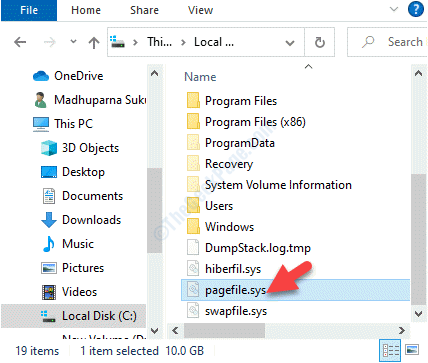
- 1089
- 262
- Victor Charpentier
Fichier de page.Sys ressemble plus à un RAM supplémentaire qui est utilisé par Windows pour la mémoire virtuelle. Il est essentiellement connu pour améliorer la vitesse et les performances de votre système, mais de cette façon, vous ne savez pas ce que Windows enregistre dans le fichier de pagination. Il est possible que Windows enregistre toutes vos données privées et mots de passe dans le fichier de page.sys, mais il n'est pas supprimé lors du redémarrage. Cela rend vos données sensibles vulnérables aux utilisateurs non autorisés car tout le monde peut accéder à vos données via le lecteur C.
C'est pourquoi, certains utilisateurs peuvent vouloir changer la façon dont cela fonctionne. Mais, au lieu de supprimer le fichier de page.sys qui peut être risqué pour votre système, vous pouvez suivre le processus ci-dessous comme recommandé. Cela aidera à assurer la sécurité de vos données dans le fichier de page.système.
Table des matières
- Méthode 1: En supprimant le fichier de page.sys de File Explorer
- Méthode 2: en décalant le fichier de page.sys à un autre entraînement
- Méthode 2: En définissant votre système pour supprimer le fichier de page lors de l'arrêt
Méthode 1: En supprimant le fichier de page.sys de File Explorer
Fichier de page.SYS est connu pour augmenter les performances de votre système, mais si vous avez décidé de le supprimer complètement, vous devez d'abord sauvegarder tous vos fichiers. Cela vous aidera à récupérer tous vos fichiers facilement si un problème se pose en raison de la suppression du fichier de pagination.
Tout ce dont vous avez besoin est un périphérique de stockage externe comme un lecteur de stylo ou un DVD et vous pouvez suivre cette méthode pour sauvegarder votre système automatiquement sur Windows 10.
Une fois que vous avez créé une sauvegarde de votre système, votre came passe à la supprimer.
Fichier de page.Sys est un fichier système protégé et, par conséquent, il est caché. Par conséquent, nous aurions d'abord besoin de le détendre.
Étape 1: Faites un clic droit sur le Commencer menu et sélectionner Explorateur de fichiers.
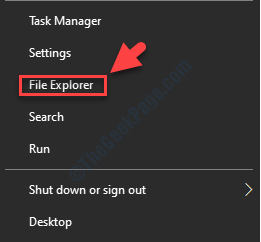
Étape 2: Dans le Explorateur de fichiers fenêtre, allez au Voir Onglet en haut et double-cliquez sur Options.
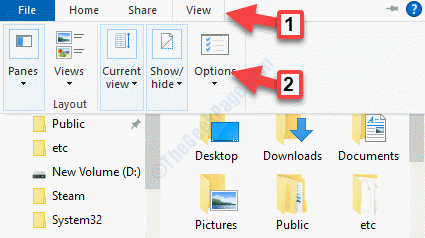
Étape 3: Dans le Options de dossier fenêtre, allez au Voir onglet et sous le Réglages avancés, aller à Fichiers et dossiers cachés section.
Ensuite, cliquez sur le bouton radio à côté de Afficher les fichiers, dossiers et lecteurs cachés.
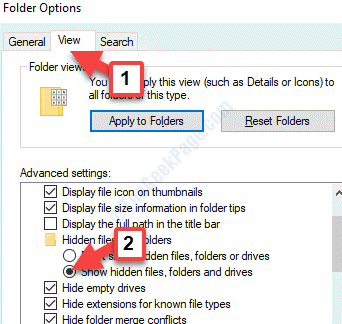
Étape 4: Ensuite, décochez la boîte à côté de Masquer les fichiers du système d'exploitation protégé (recommandé).
Cliquer sur Appliquer et puis D'ACCORD Pour enregistrer les modifications et quitter.
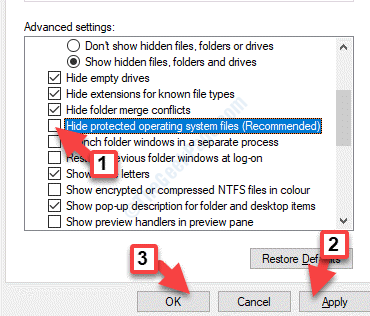
Maintenant que le fichier de page.sys est découvert, vous pouvez le voir dans l'explorateur Windows. Procédez avec les étapes ci-dessous pour supprimer le fichier de pagination.
Étape 1: Presse Win + E Course de secours sur votre clavier pour ouvrir le Explorateur de fichiers.
Ensuite aller à Ce PC raccourci à gauche et sur le côté droit du volet, cliquez sur C entraînement.
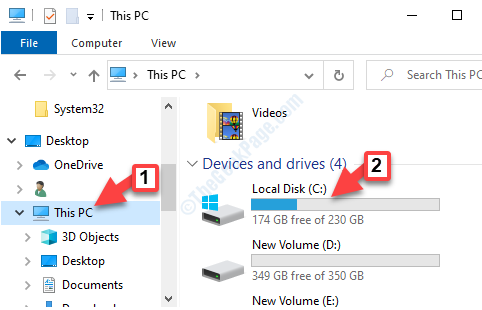
Étape 2: Maintenant, cherchez fichier de page.système fichier, sélectionnez-le et appuyez Supprimer.
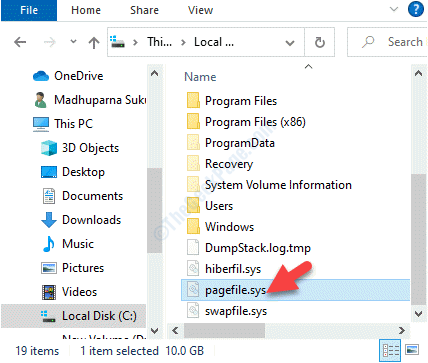
Il ne va pas au bac de recyclage, mais est plutôt supprimé complètement et donc, assurez-vous de sauvegarder tous les fichiers comme indiqué ci-dessus.
Alternativement, vous pouvez déplacer le fichier de page.sys à un autre entraînement.
Méthode 2: en décalant le fichier de page.sys à un autre entraînement
Étape 1: appuie sur le Win + X touches ensemble sur votre clavier et sélectionnez Paramètres.
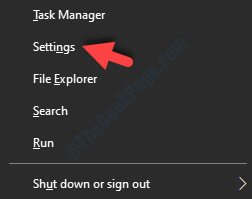
Étape 2: Dans le Paramètres fenêtre, cliquez sur Système.
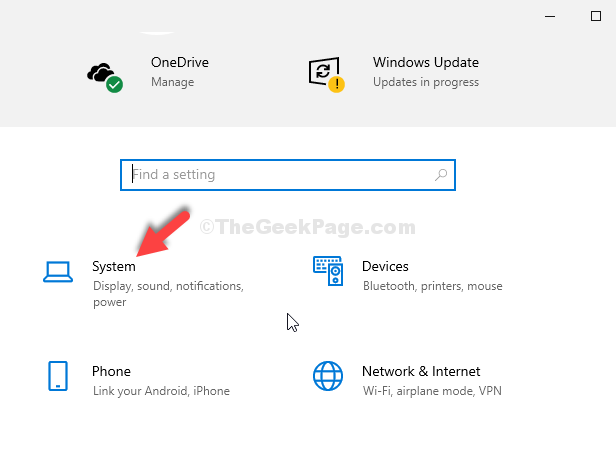
Étape 3: Dans la fenêtre suivante, sur le côté gauche du volet, cliquez sur À propos.
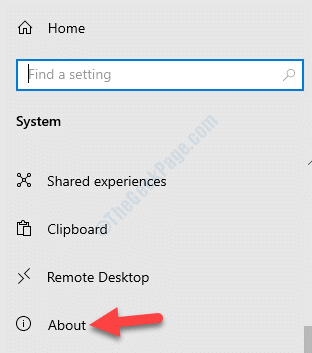
Étape 4: Ensuite, allez sur le côté droit du volet, faites défiler vers le bas et sous Paramètres connexes cliquer sur Information système.
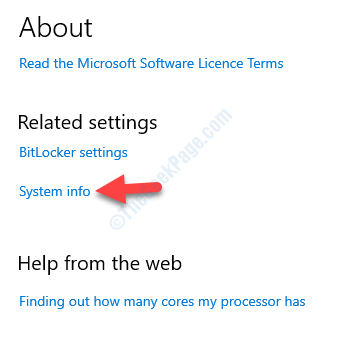
Étape 5: Il ouvre la fenêtre du système. Cliquer sur Réglages avancés du système sur le côté gauche du volet.
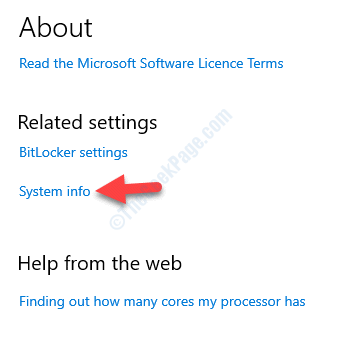
Étape 6: Dans le Propriétés du système fenêtre qui s'ouvre, allez au Avancé languette.
Maintenant, allez au Performance Section et cliquez sur Paramètres.
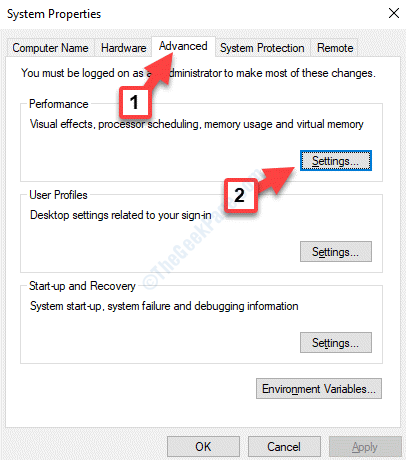
Étape 7: Dans le Options de performance fenêtre qui s'ouvre, allez au Avancé onglet et sous le Mémoire virtuelle Section, cliquez sur Changement.
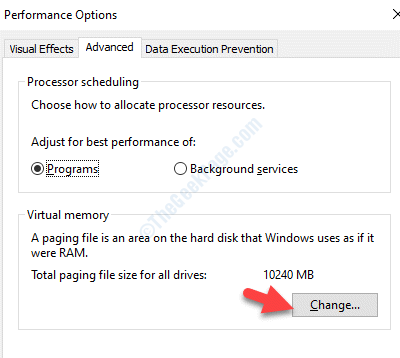
Étape 8: Ensuite, dans le Mémoire virtuelle boîte de dialogue, décochez la boîte à côté de Gérer automatiquement la taille du fichier de pagination pour tous les disques.
Maintenant, sélectionnez C: de la liste des lecteurs.
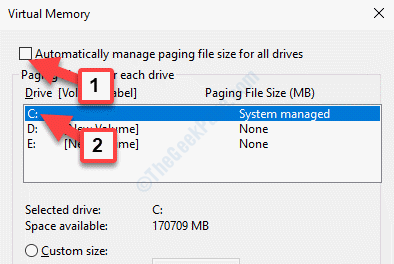
Étape 9: Ensuite, faites défiler vers le bas, cliquez sur le bouton radio à côté de Pas de fichier de pagination et frappe le Ensemble bouton.
Cliquer sur Oui confirmer.
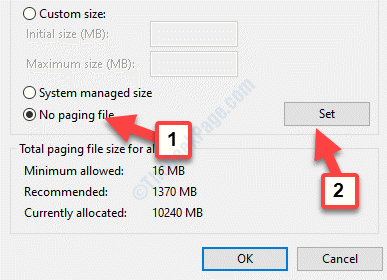
Étape 10: Ensuite, allez au Conduire Liste ci-dessus et sélectionnez le lecteur où vous souhaitez enregistrer le fichier de pagination.
Maintenant, cliquez sur le bouton radio à côté de Système géré taille et appuyez sur le Ensemble bouton.
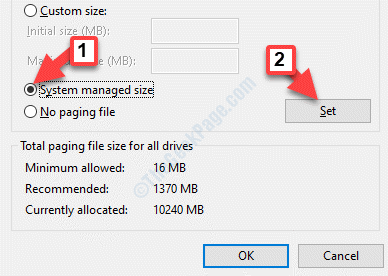
Appuyez sur Appliquer et OK pour enregistrer les modifications et quitter. Redémarrez maintenant votre ordinateur et le fichier de page.sys est maintenant complètement supprimé de votre entraînement principal. Cependant, il n'est pas recommandé de supprimer le fichier de page car le système cessera de créer des vidages de crash chaque fois qu'il y a une erreur système.
Vous pouvez également définir le système pour supprimer le fichier de page chaque fois qu'il s'arrête.
Méthode 2: En définissant votre système pour supprimer le fichier de page lors de l'arrêt
Bien que le fichier de page soit important pour les meilleures performances pour votre système, il peut également être difficile car il est reporté à chaque fois que votre ordinateur redémarre. Par conséquent, la suppression du fichier de page sur chaque arrêt est une solution afin qu'au redémarrage, Windows crée un tout nouveau fichier de pagination. Cependant, cela ralentira également le démarrage et les temps d'arrêt de votre système. Voyons comment supprimer le fichier de page sur chaque arrêt.
Solution: en modifiant l'éditeur de registre
Avant d'apporter des modifications à l'éditeur de registre, assurez-vous de créer une sauvegarde des données du registre. Cela vous aidera à récupérer toutes les données au cas où vous perdez des données dans le processus.
Étape 1: appuie sur le Win + X touches ensemble sur votre clavier et sélectionnez Courir.
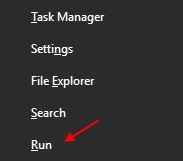
Étape 2: Dans le Exécuter la commande qui ouvre, tapez regedit dans la boîte de recherche et appuyer Entrer Pour ouvrir le Éditeur de registre fenêtre.
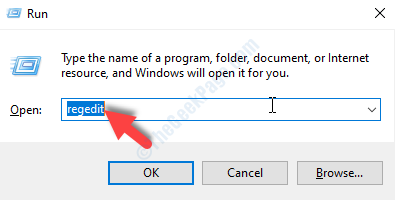
Étape 3: Copiez et collez le chemin ci-dessous dans le Éditeur de registre barre d'adressage et coup Entrer:
HKEY_LOCAL_MACHINE \ System \ CurrentControlset \ Control \ Session Manager \ Memory Management
Maintenant, allez sur le côté droit du volet et double-cliquez sur la valeur dword nommée ClearPageFileatShutdown.
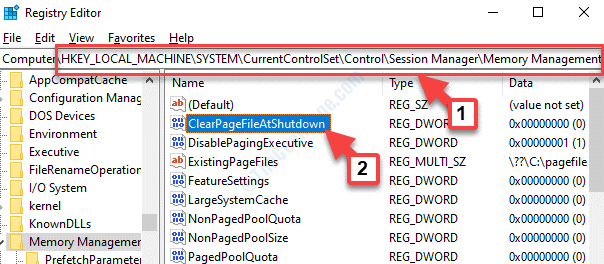
Étape 4: Il ouvrira le Modifier la valeur DWORD (32 bits) fenêtre. Aller à Données de valeur et le régler sur 1.
Presse D'ACCORD Pour enregistrer les modifications et quitter.
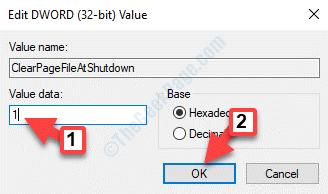
*Note - Si la ClearPageFileatShutdown La valeur DWORD est manquante, puis cliquez avec le bouton droit sur une zone vide, sélectionnez Nouveau > Valeur dword (32 bits). Renommer la nouvelle valeur DWORD comme ClearPageFileatShutdown. Puis suivez le Étape 4 Pour définir le Données de valeur pour 1. Presse D'ACCORD Pour enregistrer les modifications.
Maintenant, redémarrez votre ordinateur et le fichier de page.SYS sera désormais supprimé à chaque arrêt et un nouveau fichier de page sera créé à chaque redémarrage de votre système.
- « Le contrôleur de réseau RealTek n'a pas été trouvé dans Windows 10/11 Fix
- VLC Media Player Audio ne fonctionne pas sur Windows 10 Fix »

